Untuk menggunakan Apigee hybrid, Anda harus mengaktifkan API berikut untuk project di konsol Google Cloud:
- Apigee API: Menyediakan komunikasi antara project Anda dan layanan campuran lainnya serta Google Cloud API.
- Apigee Connect API: Menyediakan komunikasi antara platform pengelolaan Apigee dan layanan MART di platform runtime.
- Cloud Pub/Sub API: Diperlukan agar kuota dapat beroperasi.
- Cloud Resource Manager API: Digunakan oleh hybrid untuk memvalidasi akun layanan.
- Compute Engine API: Digunakan untuk pengelolaan cluster (khusus cluster berbasis GKE).
- Kubernetes Engine API: Aktifkan jika Anda berencana menggunakan Google Kubernetes Engine (GKE), atau GKE on-prem (Anthos) on-prem untuk penginstalan runtime campuran.
Aktifkan API yang diperlukan untuk project Google Cloud Anda:
Anda dapat menggunakan CLI atau UI konsol Google Cloud untuk mengaktifkan API.
UI Google Cloud
Untuk mengaktifkan API menggunakan UI, lakukan langkah-langkah berikut:
- Buka Google Cloud console Library API dan login dengan akun yang Anda buat di Langkah 1: Membuat akun Google Cloud.
- Pilih project yang Anda buat di Langkah 2: Membuat project Google Cloud.
- Aktifkan Apigee API sebagai berikut:
- Jika Anda tidak melihat halaman API Library, pilih APIs & Services >
Library dari Navigation menu.
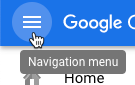
- Pastikan project yang dipilih sudah benar.

- Di tampilan API Library, telusuri "Apigee".
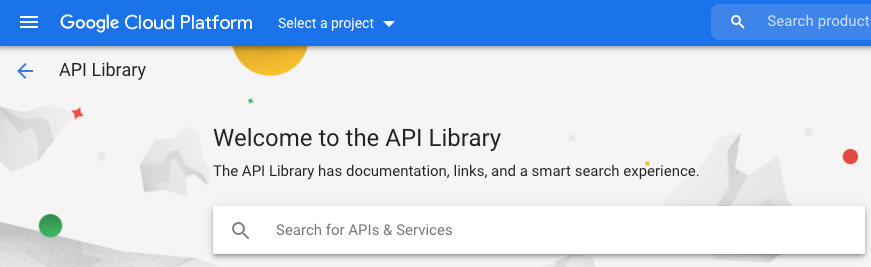
Google Cloud menampilkan daftar API yang cocok dengan "Apigee"
- Temukan layanan Apigee API, lalu klik layanan tersebut.
- Di tampilan Apigee API, klik Enable.
Google Cloud mengaktifkan Apigee API untuk project Google Cloud Anda.

- Jika Anda tidak melihat halaman API Library, pilih APIs & Services >
Library dari Navigation menu.
- Aktifkan Apigee Connect API:
- Di tampilan API Library, telusuri "Apigee Connect".
- Temukan Apigee Connect API dan aktifkan.
- Aktifkan Cloud Pub/Sub API:
- Di tampilan Library API, telusuri "Cloud Pub/Sub API".
- Temukan Cloud Pub/Sub API dan aktifkan.
- Aktifkan Cloud Resource Manager API:
- Di tampilan API Library, telusuri "Cloud Resource Manager".
- Temukan Cloud Resource Manager dan aktifkan.
- (Khusus cluster berbasis GKE) Aktifkan Compute Engine API:
- Di tampilan API Library, telusuri "Compute Engine".
- Temukan Compute Engine API dan aktifkan.
- (Khusus cluster berbasis GKE) Aktifkan Google Kubernetes Engine API:
- Di tampilan API Library, telusuri "Google Kubernetes Engine".
- Temukan Google Kubernetes API dan aktifkan.
- Untuk mengonfirmasi bahwa Anda telah mengaktifkan API, pilih APIs & Services >
Dashboard.
API yang baru saja Anda tambahkan akan ditampilkan dalam daftar API yang diaktifkan:
- Apigee API
- Apigee Connect API
- Cloud Pub/Sub API
- Cloud Resource Manager API
- Compute Engine API
- Kubernetes Engine API
gcloud CLI
Untuk mengaktifkan API menggunakan CLI, lakukan langkah-langkah berikut:
- Buka jendela terminal di perangkat yang Anda gunakan untuk mengelola Apigee.
- Pastikan Anda telah menginstal
gclouddi shell lokal dengan menjalankan perintah berikut. Alatgcloudmenyediakan antarmuka command line utama untuk Cloud.gcloud -hJika Anda belum menginstal
gcloud, instal Cloud SDK. -
Pastikan Anda memiliki variabel
PROJECT_IDyang ditentukan dengan ID project yang Anda buat di Langkah 2: Membuat project Google Cloud:echo $PROJECT_ID
Jika tidak, tentukan variabel lingkungan
PROJECT_IDdengan perintah berikut:export PROJECT_ID=your_project_id
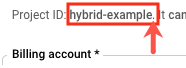
- Pilih tab untuk penginstalan yang Anda inginkan guna melihat perintah untuk mengaktifkan API:
GKE
Jika Anda akan menjalankan cluster di Google Cloud (GKE), aktifkan API dengan perintah berikut:
gcloud services enable \ apigee.googleapis.com \ apigeeconnect.googleapis.com \ cloudresourcemanager.googleapis.com \ compute.googleapis.com \ container.googleapis.com \ pubsub.googleapis.com --project $PROJECT_IDGKE on-prem
Jika Anda akan menjalankan cluster di GKE on-prem (Anthos), aktifkan API dengan perintah berikut:
gcloud services enable \ apigee.googleapis.com \ apigeeconnect.googleapis.com \ cloudresourcemanager.googleapis.com \ pubsub.googleapis.com --project $PROJECT_IDAnthos on bare metal
Jika Anda akan menjalankan Apigee hybrid di bare metal cluster Anthos, aktifkan API dengan perintah berikut:
gcloud services enable \ apigee.googleapis.com \ apigeeconnect.googleapis.com \ cloudresourcemanager.googleapis.com \ pubsub.googleapis.com --project $PROJECT_IDAKS
Jika Anda akan menjalankan cluster di Azure Kubernetes Service (AKS), aktifkan API dengan perintah berikut:
gcloud services enable \ apigee.googleapis.com \ apigeeconnect.googleapis.com \ cloudresourcemanager.googleapis.com \ pubsub.googleapis.com --project $PROJECT_IDGKE di AWS
Jika Anda akan menjalankan cluster di GKE di AWS, aktifkan API dengan perintah berikut:
gcloud services enable \ apigee.googleapis.com \ apigeeconnect.googleapis.com \ cloudresourcemanager.googleapis.com \ pubsub.googleapis.com --project $PROJECT_IDEKS
Jika Anda akan menjalankan cluster di Amazon EKS, aktifkan API dengan perintah berikut:
gcloud services enable \ apigee.googleapis.com \ apigeeconnect.googleapis.com \ cloudresourcemanager.googleapis.com \ pubsub.googleapis.com --project $PROJECT_IDOpenShift
Jika Anda akan menjalankan Apigee hybrid di cluster Kubernetes yang sesuai di OpenShift, aktifkan API dengan perintah berikut:
gcloud services enable \ apigee.googleapis.com \ apigeeconnect.googleapis.com \ cloudresourcemanager.googleapis.com \ pubsub.googleapis.com --project $PROJECT_ID -
Pastikan semua API diaktifkan menggunakan perintah berikut:
gcloud services list
Berikut ini yang ditampilkan:
NAME TITLE apigee.googleapis.com Apigee API apigeeconnect.googleapis.com Apigee Connect API bigquery.googleapis.com BigQuery API bigquery.googleapis.com BigQuery API bigquerystorage.googleapis.com BigQuery Storage API cloudapis.googleapis.com Google Cloud APIs clouddebugger.googleapis.com Cloud Debugger API cloudresourcemanager.googleapis.com Cloud Resource Manager API cloudtrace.googleapis.com Cloud Trace API compute.googleapis.com Compute Engine API container.googleapis.com Kubernetes Engine API containeranalysis.googleapis.com Container Analysis API containerregistry.googleapis.com Container Registry API datastore.googleapis.com Cloud Datastore API iam.googleapis.com Identity and Access Management (IAM) API iamcredentials.googleapis.com IAM Service Account Credentials API logging.googleapis.com Cloud Logging API monitoring.googleapis.com Cloud Monitoring API oslogin.googleapis.com Cloud OS Login API pubsub.googleapis.com Cloud Pub/Sub API servicemanagement.googleapis.com Service Management API serviceusage.googleapis.com Service Usage API sql-component.googleapis.com Cloud SQL storage-api.googleapis.com Google Cloud Storage JSON API storage-component.googleapis.com Cloud Storage
Untuk informasi selengkapnya tentang cara mengaktifkan API di konsol Google Cloud, lihat Mengaktifkan API di project Google Cloud di dokumentasi Cloud.
1 2 3 (BERIKUTNYA) Langkah 4: Buat organisasi 5
